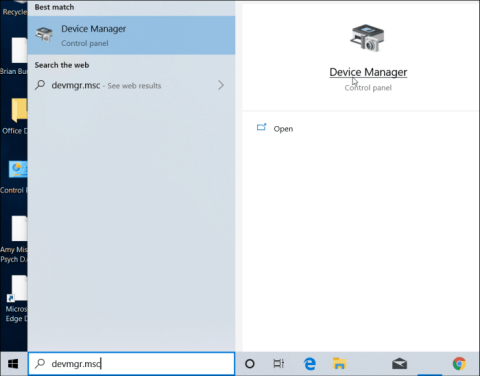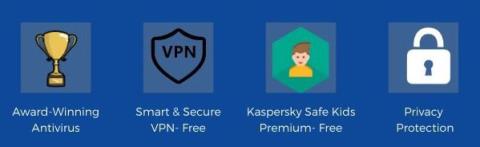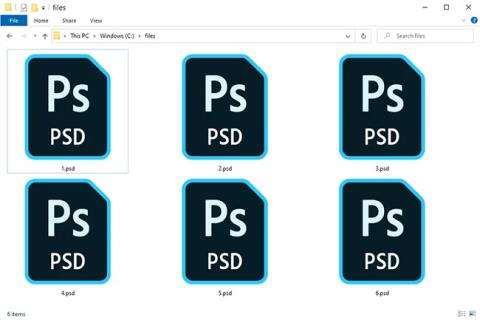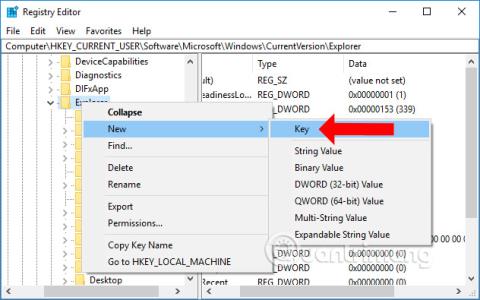고급 포트 스캐너를 사용하여 네트워크 포트를 검색하는 방법
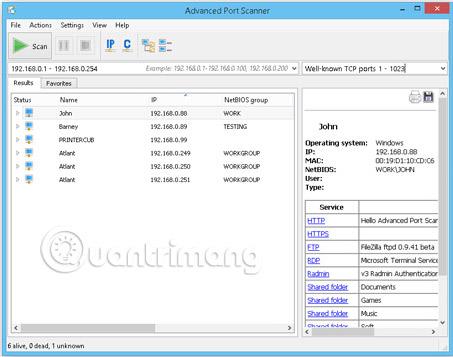
고급 포트 스캐너는 네트워크 포트를 검색하는 데 유용한 작고 강력한 도구입니다. 이 무료 네트워크 포트 스캐너 도구는 네트워크 장치를 검색하여 열려 있는 포트를 빠르고 쉽게 찾을 수 있도록 해줍니다.
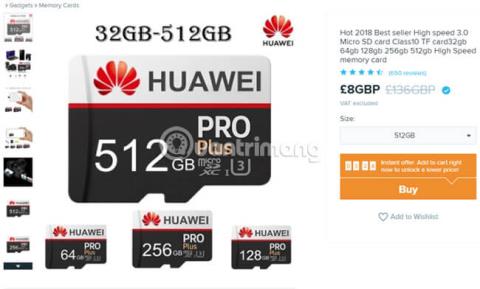
이제 전자상거래 웹사이트는 많은 사람들이 선택하는 편리한 쇼핑 공간이 되었습니다. 안경, 옷부터 Bluetooth 어댑터나 microSD 카드와 같은 전자 장치에 이르기까지 필요한 모든 것을 이러한 웹사이트에서 찾을 수 있습니다. 놀랍게도 많은 웹사이트에서는 저장 용량이 큰 microSD 카드가 매우 저렴한 가격에 판매되고 있습니다. 알고 보니 이 카드의 대부분은 가짜였습니다. 장치에서는 여전히 활성 상태이지만 가짜 용량을 표시합니다. 다음 문서에서는 독자들에게 가짜 microSD 카드를 감지하는 방법을 안내합니다.
가짜 microSD 카드를 구별하는 방법을 알고 계십니까?
다음 이미지는 Huawei의 클래스 10 512GB microSD 카드에 대한 Wish.com의 광고입니다(클래스 10은 매우 빠르다는 의미). 이 이미지를 본 후에는 문제가 거의 없습니다. 눈치채셨나요?
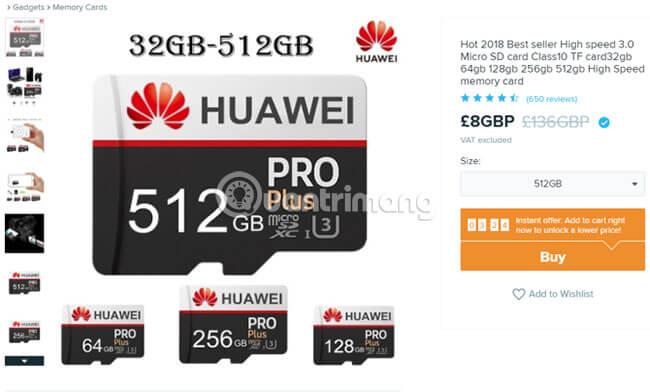
가장 큰 문제는 중국의 거대 기술 기업인 화웨이가 microSD 카드를 생산하지 않는다는 것입니다. Huawei는 자사가 생산하는 장치에서 작동하는 독점적인 Nano 메모리 카드를 만듭니다.
다음 예는 Verbatim의 Class 10 512GB microSD 카드입니다. Verbatim은 또한 (적어도 이 글을 쓰는 시점에는) 512GB 메모리 카드를 생산하지 않습니다. 그러나 여전히 인터넷에서는 이 회사의 가짜 광고 제품을 쉽게 찾을 수 있습니다.
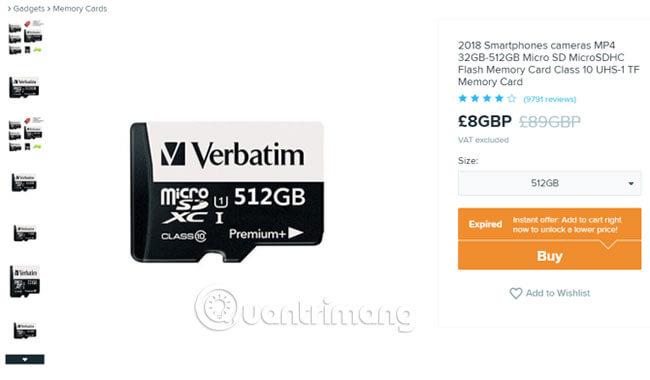
마지막 예는 "오리지널 MicroSD 카드"입니다. 이 메모리 카드에는 특정 브랜드도 없습니다.

그러나 이 microSD 메모리 카드는 또 다른 "기술 거인"의 디자인을 시뮬레이션하여 매우 세심하게 설계되었습니다.

Wish.com은 가짜 microSD 카드를 판매하는 유일한 웹사이트가 아닙니다. eBay나 Amazon에서도 타사 판매자 프로그램을 통해 가짜 microSD 카드가 등장했습니다. 그러므로 온라인 쇼핑 시에는 매우 주의하시기 바랍니다.
가짜 microSD 카드를 탐지하는 것이 항상 쉬운 것은 아닙니다. 위조 메모리 카드 제조업체는 디자인 복사에 대한 많은 경험을 가지고 있습니다. 실물과 유사한 디자인에 더해 가짜 microSD 카드의 저장 용량도 "완전히 설계"되었습니다.
사기꾼은 microSD 카드의 컨트롤러를 수정하여 카드의 저장 용량을 위조합니다. microSD 카드를 시스템에 삽입하면 512GB 메모리 카드로 나타납니다. 그러나 하드 드라이브에 데이터 쓰기를 시작하면 다음 메시지 중 하나가 표시됩니다.
간단히 말해서, 이러한 태그는 데이터에 위험합니다.
microSD 카드를 구입한 경우 몇 가지 테스트를 실행하여 가지고 있는 메모리 카드의 실제 용량을 확인할 수 있습니다. 여기에 도움이 될 세 가지 도구가 있습니다.
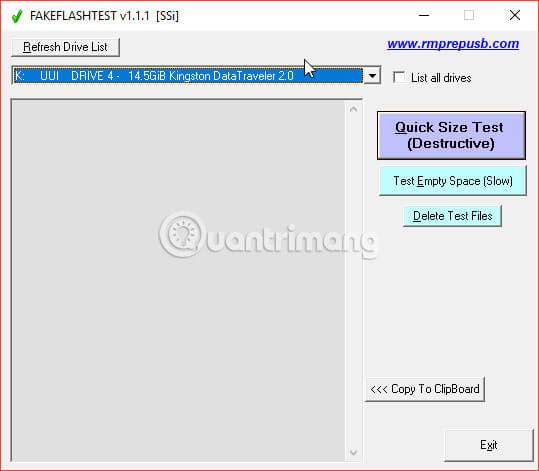
FakeFlashTest는 플래시 드라이브의 실제 용량을 확인하는 유틸리티입니다. FakeFlashTest 개발팀은 USB 멀티부팅 도구인 RMPrepUSB도 만들었습니다. 가짜 microSD 테스트 도구는 많지만 FakeFlashTest는 가장 빠른 도구 중 하나입니다. FakeFlashTest는 몇 가지 다른 테스트도 제공합니다.
빠른 크기 테스트를 사용하면 하드 드라이브가 가짜인지 신속하게 확인할 수 있습니다. 빠른 크기 테스트는 하드 드라이브의 임의 세그먼트에서 512바이트를 쓰고 읽습니다. 쓰기/읽기 프로세스가 실패하면 결과가 로그에 표시됩니다. 심층 분석을 원할 경우 빈 공간 테스트 옵션을 사용하면 하드 드라이브의 사용 가능한 모든 공간에 쓰고 읽은 후 차이점을 비교할 수 있습니다.
앞서 언급했듯이 FakeFlashTest는 시장에 출시된 거의 최신 도구이므로 실제 저장 용량을 테스트하는 데 최적화되어 있습니다.
Windows용 FakeFlashTest를 다운로드하세요(무료) .
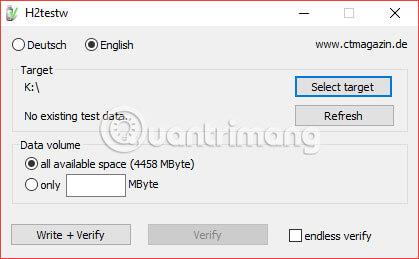
H2testw는 microSD 메모리 카드의 상태를 확인해야 하는 거의 모든 사용자를 위한 지원 도구입니다. 그러나 H2testw는 수년 전에 개발되었으며 현재 하드 드라이브 용량이 증가함에 따라 기본 테스트를 완료하는 데 꽤 오랜 시간이 걸릴 수 있습니다. 하지만 그렇다고 H2testw가 나쁜 도구라는 의미는 아닙니다. 현재로서는 H2testw는 여전히 가짜 메모리 카드 테스트에 사용할 수 있는 최고의 옵션 중 하나입니다.
FakeFlashTest와 마찬가지로 H2testw는 장치의 사용 가능한 모든 공간에 파일을 쓴 다음 다시 읽어 하드 드라이브의 여유 공간을 확인합니다.
Windows용 H2testw를 다운로드하세요(무료) .
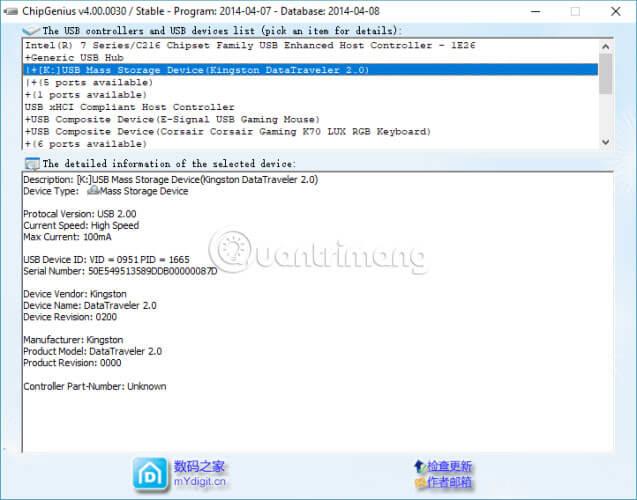
Chip Genius는 다른 도구와 다릅니다. 장치에 데이터를 쓰고 다시 읽는 대신 ChipGenius는 카드 내부의 플래시 메모리에서 직접 정보를 읽습니다. 전반적으로 ChipGenius가 가장 빠른 옵션입니다.
ChipGenius를 실행한 후 아래로 스크롤하여 자세한 정보를 확인하세요. 이 정보 섹션에는 "총 용량 = 16GB" 또는 microSD 카드의 실제 용량이 무엇이든 명확하게 표시됩니다.
Windows용 ChipGenius를 다운로드하세요(무료) .
가짜 메모리 카드를 구매한 경우, 해당 제품 판매 사이트에서 환불을 요청할 수 있습니다. 돈을 돌려받을 수 없는 경우, 위안이 되는 소식은 가짜 microSD 카드가 완전히 쓸모가 없다는 것입니다. 위 도구 중 하나를 사용하여 카드의 실제 크기를 알아낸 후에도 실제 메모리를 사용하여 작업할 수 있습니다.
DiskPart 는 통합된 Windows 하드 드라이브 파티셔닝 유틸리티입니다. 명령 프롬프트를 사용하여 실행할 수 있으며 이는 가짜 microSD 카드를 사용 가능하게 만드는 쉬운 방법입니다.
1. 먼저 이 PC를 엽니다. 메모리 카드의 하드 드라이브 문자를 기록해 두십시오.
2. 시작 메뉴의 검색 표시줄에 "command"를 입력 하고 가장 적합한 결과를 선택한 다음 마우스 오른쪽 버튼을 클릭하고 관리자 권한으로 실행을 선택합니다 .
3. 이제 diskpart를 입력한 다음 list Volume 명령을 입력합니다.
4. select Volume [하드 드라이브 문자] 명령을 입력합니다 . 이제 하드 드라이브를 실제 메모리 크기로 축소해 보겠습니다. 다음 명령은 메가바이트 단위로 작동합니다. 예를 들어 하드 드라이브의 크기를 1GB로 줄이려면 "1000"을 입력합니다.
5. 원하는 [메가바이트 수] 축소 명령을 입력 하고 Enter를 누르십시오. 예를 들어, 512GB microSD 카드를 구입했지만 실제로 용량이 8GB에 불과한 경우 " shrinkwanted 504000 "을 입력할 수 있습니다. 이 명령을 실행하면 용량이 504,000MB(504GB) 줄어들고 작업 메모리는 8GB가 남습니다.
하드 드라이브를 작업 메모리 용량 이하로 줄이세요. 예를 들어, 8GB 드라이브가 있는 경우 원하는 축소 명령을 사용하여 7.9GB로 줄입니다. 이제 하드 드라이브 용량이 실제 작동 범위 내에 있지만 microSD 카드 드라이버는 동일하게 유지됩니다. 따라서 8GB 제한에 도달하면 데이터가 하드 드라이브를 덮어쓰기 시작할 수 있습니다.
용량을 결정한 후 이 PC 섹션으로 돌아갑니다. microSD 카드를 마우스 오른쪽 버튼으로 클릭하고 포맷을 선택합니다. 포맷 프로세스가 완료될 때까지 기다리면 정상적으로 작동하는 microSD 메모리 카드를 갖게 됩니다. 예상되는 512GB 용량은 아니지만 없는 것보다는 낫습니다.
보시다시피 시장에는 수십만 개의 가짜 microSD 카드가 있습니다. 인터넷에서 쉽게 찾을 수 있습니다. 팝업 광고를 클릭하거나 신뢰할 수 없는 온라인 소매업체를 선택하지 마세요. 그러나 위조 microSD 카드는 전 세계 소매 사이트의 제품 카탈로그 어딘가에서 발견될 수도 있습니다. 그러므로 어떤 품목이든 결제하기 전에 신중하게 고려하십시오.
여전히 microSD 카드가 필요한 경우 유용한 조언을 보려면 Android 메모리를 업그레이드하기 위해 microSD 카드를 구입하는 방법 문서를 참조하세요 .
고급 포트 스캐너는 네트워크 포트를 검색하는 데 유용한 작고 강력한 도구입니다. 이 무료 네트워크 포트 스캐너 도구는 네트워크 장치를 검색하여 열려 있는 포트를 빠르고 쉽게 찾을 수 있도록 해줍니다.
업그레이드하고 대용량 RAM을 추가로 구입할 자격이 없는 경우 컴퓨터에 가상 RAM을 생성하는 소프트웨어에 지원을 요청할 수 있습니다. 물리적 RAM 스틱만큼 효과적으로 작동하는 솔루션을 제공할 수는 없지만 이러한 가상 RAM 생성 도구를 사용하여 Windows의 가상 메모리 양을 늘려 컴퓨터 작동 성능을 향상시킬 수도 있습니다.
보조 스캐너는 보조 악성 코드 탐지 및 제거 프로그램과 같으며, 기본 스캐너가 악성 코드 감염을 탐지하지 못하는 경우 컴퓨터에 대한 2차 방어선 역할을 합니다.
무선 네트워크가 있고 여기에서 iOS 장치를 작동할 수 있는 경우 AirPrint 지원을 추가하면 직원이 직장에서 iPhone 및 iPad를 더 쉽게 사용할 수 있습니다.
자동차에 Wi-Fi를 설치해야 하는 필요성이 날로 증가하고 있습니다. 현재 자동차에 Wi-Fi를 설치하는 방법에는 여러 가지가 있습니다. 아래 기사에서 Quantrimang은 자동차에서 Wi-Fi를 설정하는 가장 빠르고 편리한 방법을 필터링하는 데 도움을 줄 것입니다.
운전하면서 음악을 듣는 것은 정말 좋습니다. 차 안에서 음악을 듣는 방법은 다양하지만, 오늘날 스마트폰의 편리함으로 인해 좋아하는 노래와 장르를 무엇이든 즐길 수 있습니다. 그렇다면 휴대폰에서 자동차 오디오 시스템으로 음악을 재생하는 가장 좋고 쉬운 방법은 무엇입니까?
Microsoft는 Surface 및 기타 타사 장치에 터치스크린이 있다고 광고합니다. 하지만 터치 기능을 사용하지 않거나 문제 해결 등 특정 상황에서 터치 기능을 비활성화해야 하는 경우에는 다음 방법을 따르세요.
Kaspersky는 원치 않는 위협, 바이러스 및 악성 코드에 맞서기 위해 전례 없는 보안 기능을 제공하고 있습니다. 이 회사는 Kaspersky Total Security를 제공합니다. 이는 맬웨어 탐지, 해커 방지 및 웹 보안 도구를 포함한 가장 강력한 바이러스 백신 제품군 중 하나입니다.
이 문서에서는 PSD 파일이 무엇인지, 표준 이미지와 어떻게 다른지, 파일을 여는 방법, PNG 및 JPG와 같은 널리 사용되는 이미지 형식으로 변환할 수 있는 프로그램에 대해 설명합니다.
Windows 10에서 자동 완성 기능을 켜면 파일 탐색기에서 데이터를 검색하는 것이 더 쉽고 편리해집니다.